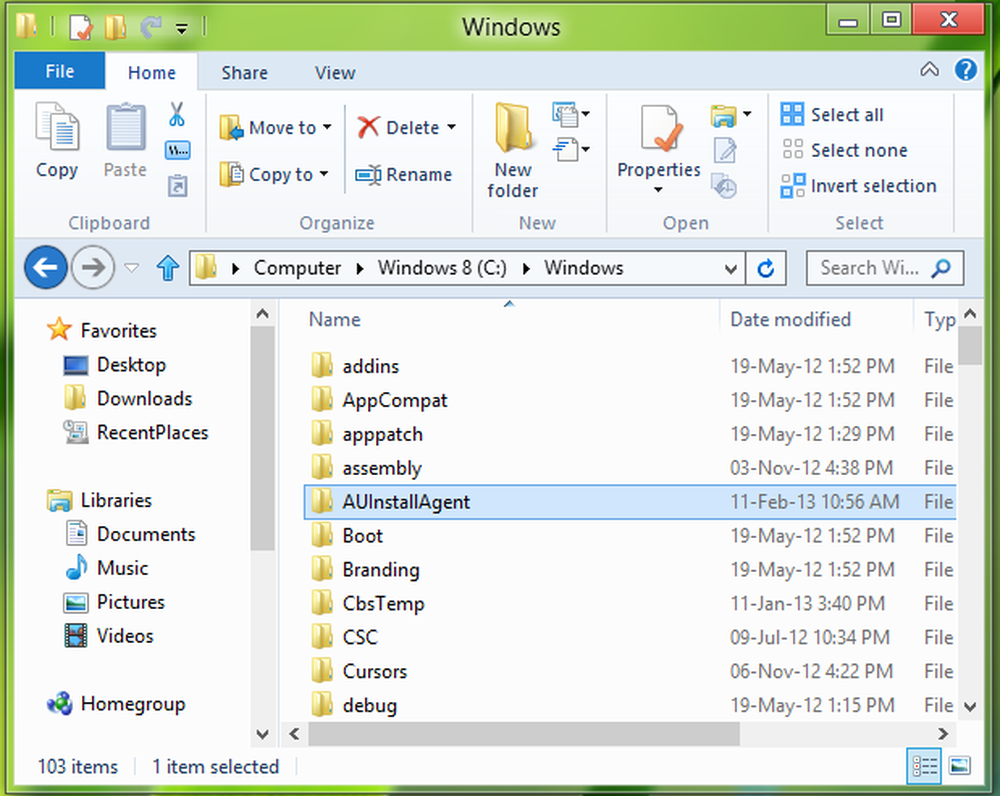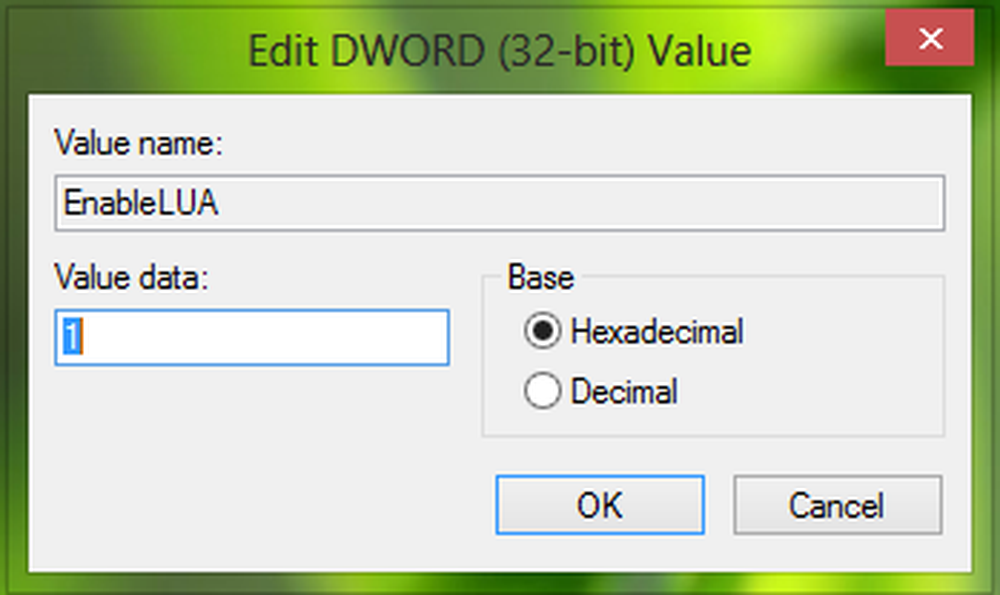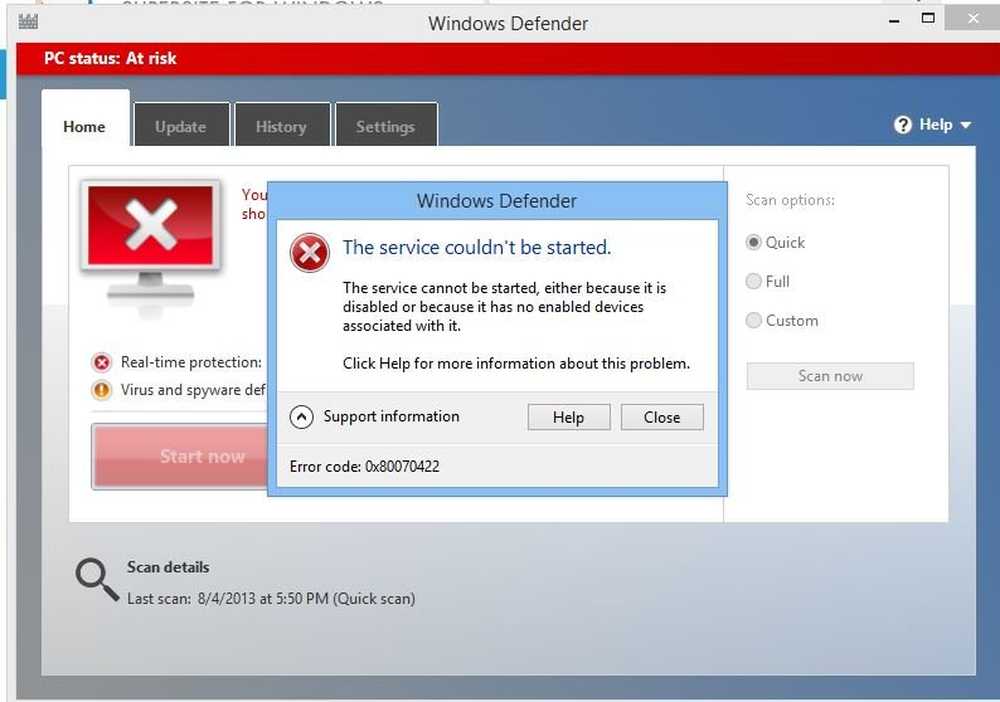Fehler 0x800701e3, Die Anfrage ist aufgrund eines schwerwiegenden Hardwarefehlers fehlgeschlagen

Es gibt viele Dinge, die schief gehen können, selbst die einfachsten Operationen werden auf einem Computer ausgeführt. Der Grund dafür ist die Tatsache, dass eine Reihe kleiner Operationen die Ausführung der größeren Operation kompensieren. Wenn einer dieser kleineren Geräte nicht ordnungsgemäß funktioniert, stürzt die Operation insgesamt ab und es wird ein Fehlercode ausgegeben. Error 0x800701e3 Dieser Fehler tritt auf, wenn ein Fehler für den Windows 10 File Explorer aufgetreten ist, wenn eine Übertragung von einem Datenträger auf einen anderen initiiert wird. Heute werden wir prüfen, wie Sie diesen Fehler beheben können.

0x800701e3, Die Anfrage ist aufgrund eines schwerwiegenden Hardwarefehlers fehlgeschlagen
Die folgenden Vorschläge helfen Ihnen, den Fehler 0x800701e3 unter Windows 10 zu beheben:
- Führen Sie Check Disk aus.
- Systemwiederherstellung starten.
- Formatieren Sie das Ziellaufwerk.
- Überprüfen Sie das SMART-Attribut.
1] Verwenden Sie Check Disk
Wir werden die Kommandozeilenversion von ChkDsk verwenden, um noch mehr zu erreichen.
Führen Sie die Eingabeaufforderung als Administrator aus und führen Sie den folgenden Befehl aus:

chkdsk: / f / r / x / b
Es wird entweder nach Fehlern gesucht und diese behoben. Andernfalls wird eine Nachricht angezeigt - Chkdsk kann nicht ausgeführt werden, da das Volume von einem anderen Prozess verwendet wird. Möchten Sie, dass der Zeitplan dieses Volumes beim nächsten Neustart des Systems überprüft wird? (J / N)
Schlagen Y für die Planung der Festplattenprüfung beim nächsten Neustart des Systems.
2] Verwenden Sie die Systemwiederherstellung
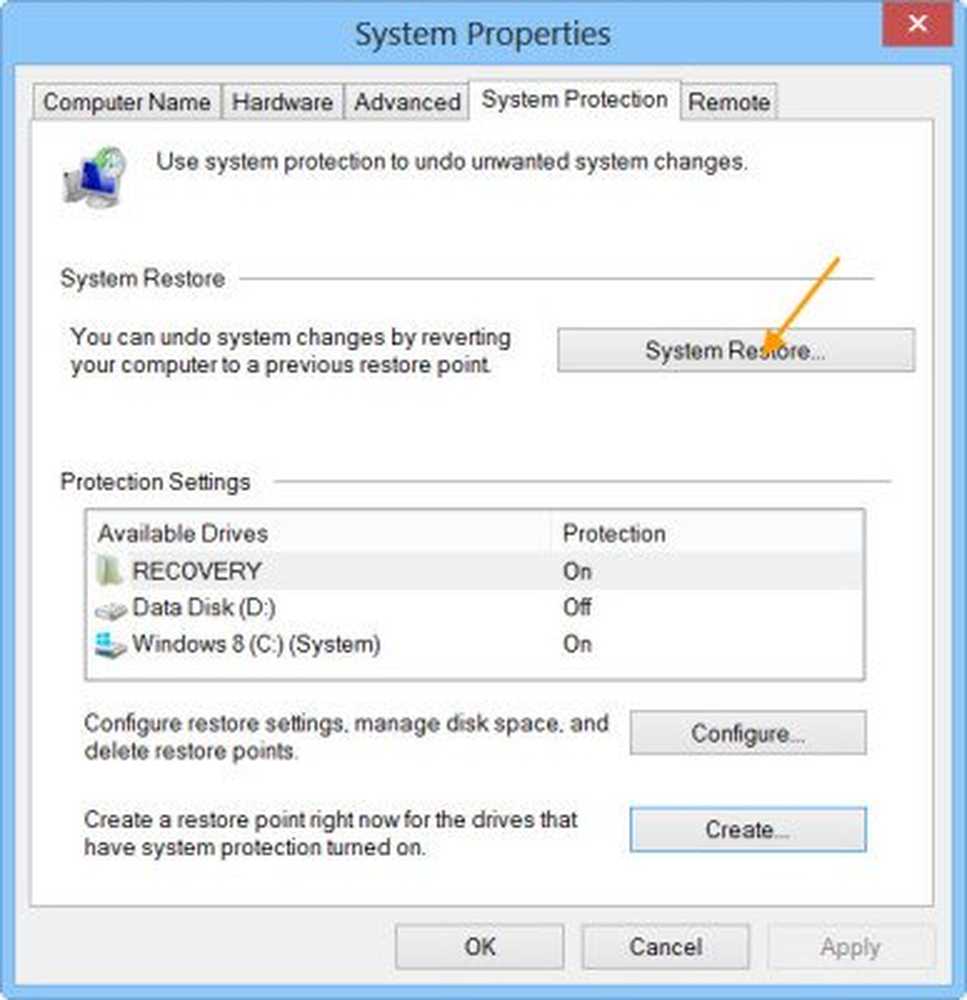
Art sysdm.cpl im Suchfeld starten und drücken Sie die Eingabetaste. Wählen Sie die Registerkarte mit der Bezeichnung Systemschutz und dann wählen Sie die Systemschutz Tab.
Es öffnet sich nun ein neues Fenster, in dem Sie das gewünschte auswählen müssen Systemwiederherstellungspunkt. Befolgen Sie nach der Auswahl des gewünschten Systemwiederherstellungspunkts die Anweisungen auf dem Bildschirm, um den Computer wiederherzustellen.
Überprüfen Sie, ob diese Methode Ihr Problem beheben konnte.
3] Formatieren Sie das Ziellaufwerk
Öffnen Sie den Datei-Explorer. Klicken Sie mit der rechten Maustaste auf das Laufwerk, auf das der oben genannte Fehler auftritt.
Wählen Sie im Kontextmenü Format. Es öffnet sich ein neues Mini-Fenster.
Für das Menü von Dateisystem, Wählen Sie die Option aus NTFS aus dem Dropdown-Menü.

Aktivieren Sie das Kästchen, das als gekennzeichnet ist Schnellformatierung. Klicken Sie abschließend auf Start.
Beachten Sie, dass dadurch der gesamte Inhalt Ihres Speichergeräts gelöscht wird.
4] Überprüfen Sie die SMART-Attribute
Verwenden Sie in einer Eingabeaufforderung mit erhöhten Rechten WMIC (Windows Management Instrumentation-Befehlszeile), um den Status des Laufwerks abzurufen:
wmic diskdrive get status
Wenn ein SMART-Fehler vorliegt, kann dies auf einen möglichen Fehler hinweisen. Andernfalls wird der Status als OK zurückgegeben.
Hoffe, dass etwas hilft!